Welche Fehler können auftreten und wie lassen sich diese beheben?
Was hilft generell?
Öffnen oder laden Sie bei Fehlern immer zuerst die Seite neu. Es kann vorkommen, dass gewisse Inhalte beim ersten Öffnen nicht korrekt geladen/dargestellt werden.
Berechtigungsprobleme bei eingebetteten interaktiven Inhalten/H5P
In seltenen Fällen können Berechtigungsprobleme bei interaktiven Inhalten und H5P auftreten:
- Eingebettete H5P: Sie landen nach dem Klick auf den Play-Button auf einer eingebetteten Login-Seite anstatt beim Inhalt
- Eingebettete interaktive Inhalte: Sie sehen eine Fehlermeldung, die mit "Sie haben keine Berechtigung..." beginnt.
Um die fehlende Berechtigung wieder zu erlangen, öffnen Sie am einfachsten einen interaktiven Inhalt. Falls im Kurs keiner vorhanden sein sollte, nutzen Sie diesen Testinhalt (interaktiver Inhalt).
Fehlermeldung bei interaktiven Inhalten/H5P in der iOS-App
Falls Sie in der iOS-App dauerhaft das Problem haben sollten, interaktive Inhalte und H5P abzuspielen, aktivieren Sie in den Systemeinstellungen der App Allow Cross-Site-Tracking, sofern Sie dies zulassen möchten. Der nachfolgend verlinkte, interaktive Inhalt sollte korrekt abgespielt werden. Falls nicht, öffnen Sie in den Einstellungen der App das Untermenü Allgemein, erlauben Sie Cross-Site-Tracking und loggen Sie sich neu ein.
Testinhalt (interaktiver Inhalt)
Fehlerhafte/fehlende Anzeige im Offline-Kalender
Der Kalender zeigt im Offline-Modus in der Monatsansicht zwar Termine an, die jedoch in der Tagesansicht fehlen können. Für dieses Problem gibt es bisher keine Lösung.
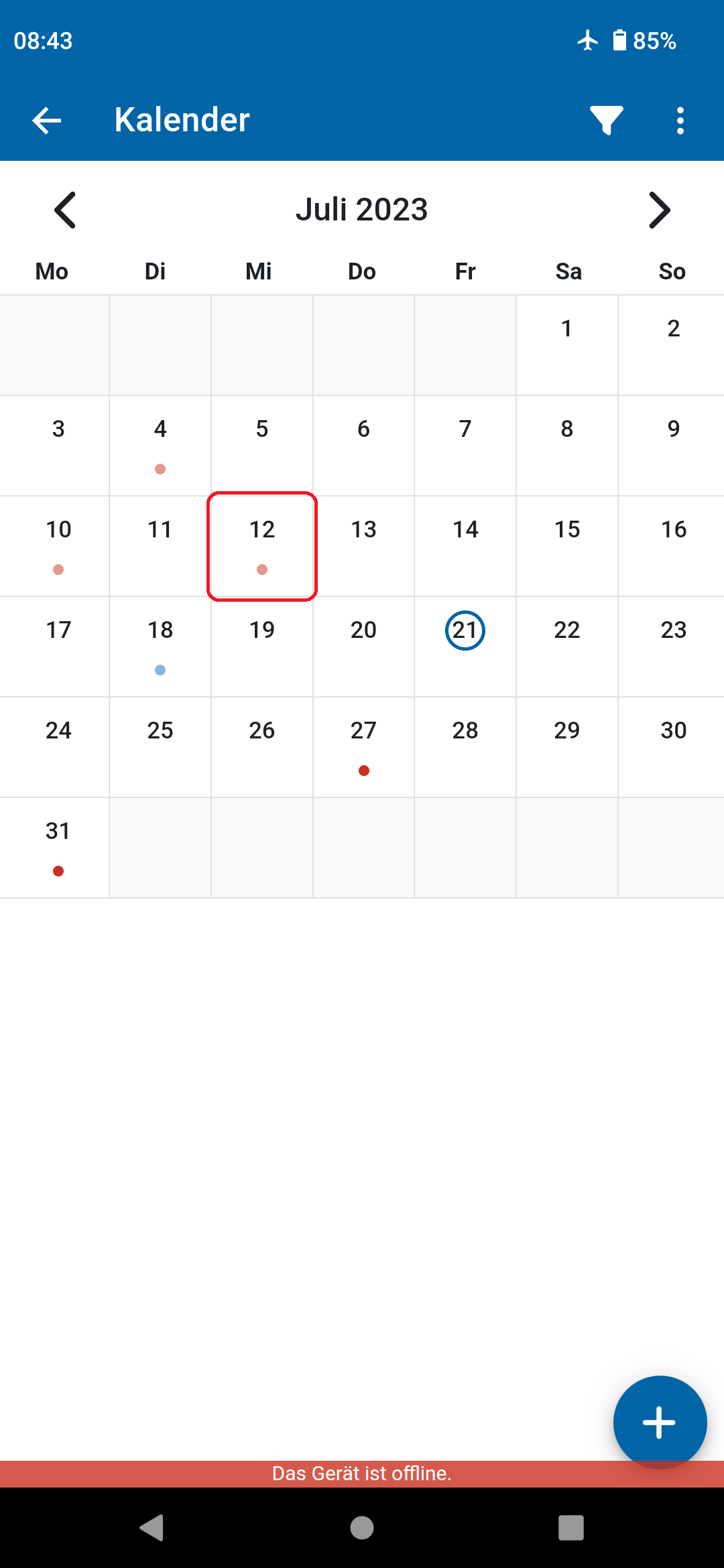

Fehler "Fehlende Abhängigkeit..." bei H5P-Aktivitäten
Dieser Fehler tritt ausschliesslich bei der Aktivität H5P (blaues Symbol) und primär bei den Typen "Course Presentation" und "Interactive Book" auf. Wenden Sie sich in diesem Fall an Ihre Dozierenden. Ein erneutes Abspeichern der betroffenen H5P-Aktivität reicht in der Regel aus, um das Problem zu beheben.
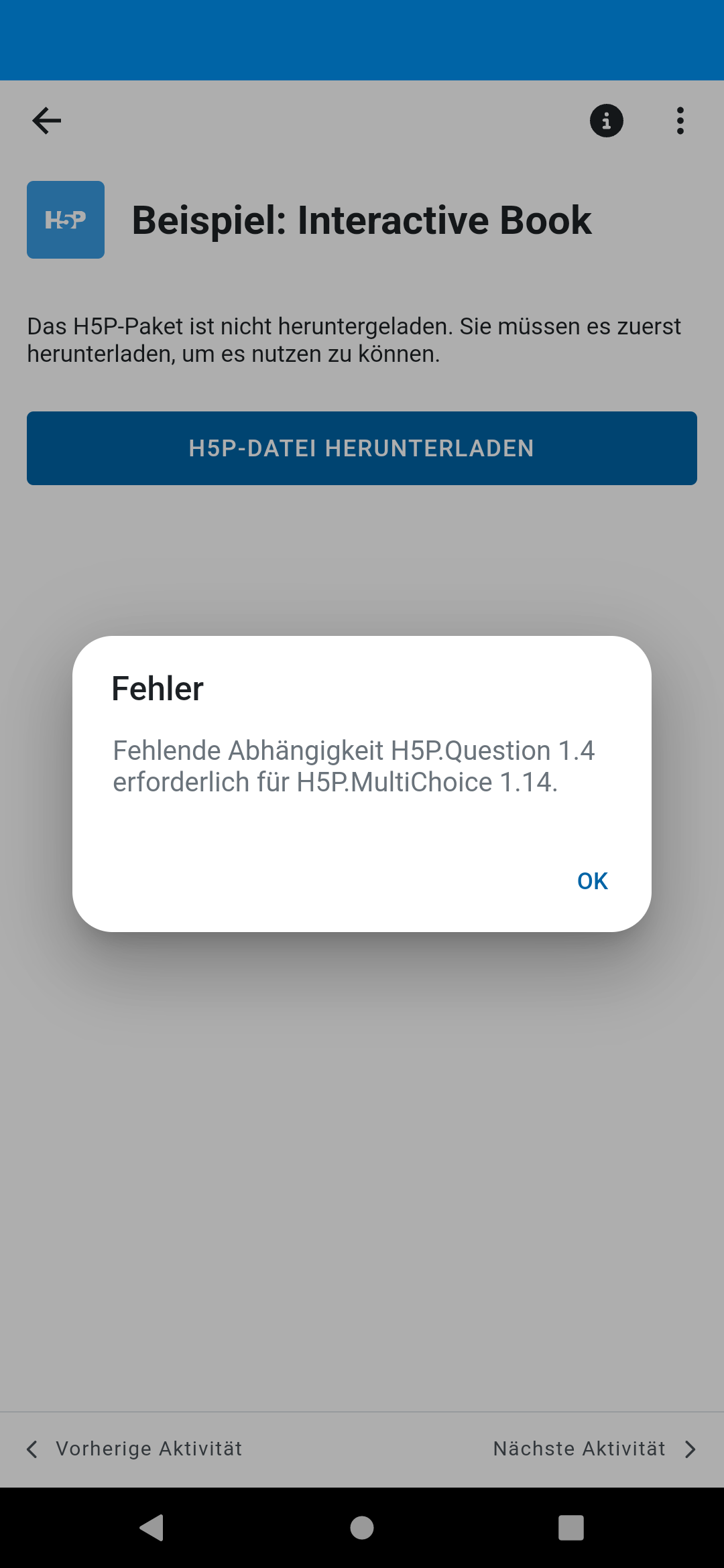
Fehlerhafte Anzeige durch eigene Styles
Falls Ihre Dozierenden zur Gestaltung von Aktivitäten eigene Styles (HTML/CSS) verwenden, kann es sein, dass diese in der App nicht korrekt angezeigt werden (z.B. zu kleine Schrift, überlappende Bilder usw.), da die App diese Styles teilweise anders interpretiert als ein Webbrowser. Wenden Sie sich in diesem Fall an Ihre Dozierenden.
Meldung nach Loginversuch "user role not allowed to login in app"
Dies ist kein Fehler, sondern eine Sicherheitsvorkehrung. Sie erhalten diese Meldung, weil das Login blockiert wurde, da Sie in der Rolle Bereichsmanager_in in einen Kursbereich eingeschrieben sind.